L'explorateur de fichiers dans Windows 10 obtient un thème sombre
Dans Windows 8, Microsoft a complètement changé l'apparence de la bonne vieille application Explorer. Il a obtenu l'interface utilisateur du ruban au lieu du menu et d'une barre d'outils ce qui est difficile à désactiver. Windows 10 inclut la même application, ainsi qu'une nouvelle application Store, Explorateur de fichiers UWP, qui n'est pas encore prêt pour une utilisation quotidienne. Dans les versions récentes de Windows 10, l'application Explorateur de fichiers classique prend en charge un Thème sombre.
Publicité
Microsoft travaille sur l'ajout du thème sombre à l'explorateur de fichiers de l'application de bureau classique dans Windows 10. Le dernier Construction de Redstone 5 inclut le thème sombre pour l'explorateur de fichiers qui peut être activé à l'aide du Outil Mach2. Au moment d'écrire ces lignes, il n'y a pas d'autre moyen de l'activer, car Microsoft travaille sur cette fonctionnalité en interne.
Voici à quoi cela ressemble :
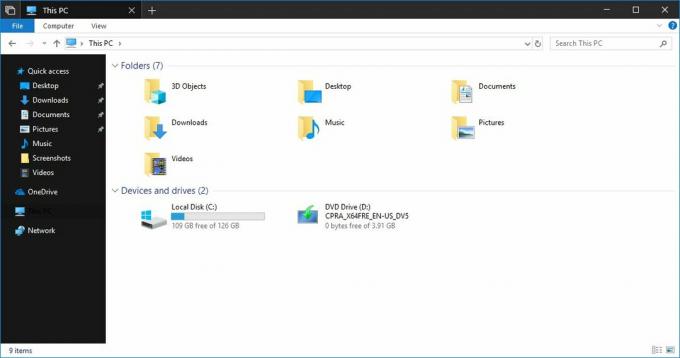
À l'avenir, l'activation du mode sombre dans l'explorateur de fichiers sera possible à l'aide d'une option dans l'application Paramètres, qui bascule le thème de l'application sous Personnalisation -> Couleur. La capture d'écran ci-dessus montre la version actuelle du mode sombre dans l'explorateur de fichiers, qui semble incomplète. La majorité de l'application utilise toujours le thème clair. On ne sait pas quand la fonctionnalité sera poussée vers la branche stable de Windows 10, mais elle arrive, et c'est formidable.
La plupart des applications propriétaires de Windows 10 suivent l'option système ou ont leurs propres options pour activer le thème sombre. L'explorateur de fichiers est l'application de gestion de fichiers par défaut dans Windows 10, il a donc absolument besoin d'un thème sombre.
Comment activer le thème sombre dans l'explorateur de fichiers
- Téléchargez le outil mach2.
- Tapez ou copiez-collez la commande suivante:
mach2 activer 10397285. - Redémarrez Windows 10.
- Cela activera le thème sombre dans l'explorateur de fichiers.
Quant à l'application UWP File Explorer, il n'est pas clair quand l'application sera activée par défaut pour tous les utilisateurs de Windows 10. Actuellement, l'explorateur de fichiers classique est la seule application suggérée pour les tâches de gestion de fichiers dans le système d'exploitation. Le nouveau thème, une fois finalisé, devrait être rendu public plus tard cette année avec la mise à jour des fonctionnalités de Redstone 5.
C'est ça.
La source: Thurrott.

